-
怎样把手机里的照片传到电脑里,小编告诉你如何将手机里的照片传到电脑
- 2018-03-22 12:30:30 来源:windows10系统之家 作者:爱win10
如果存储了太多的照片,就会引起手机内存不足,导致手机运行缓慢,影响正常使用。想要删除手机里的一些照片,但是却又舍不得。很多用户选择将照片传送到电脑中保存。怎么操作?下面,小编跟大家讲解将手机里的照片传到电脑的操作步骤了。
现在的手机已经是一人多部,手机的拍照功能都赶上普通的照相机了,出去逛街、游玩到处看见有人拿手机拍照,但是手机内存有限,拍下的又不能删,那手机拍的照片怎么能传到电脑上保存起来呢?不懂的用户就来看看,准备整理的这篇手机里的照片传到电脑的方法了。
如何将手机里的照片传到电脑
用手机登录QQ,同时在电脑上登录同一个QQ。
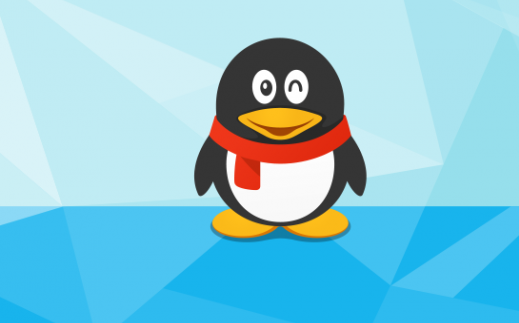
照片系统软件图解1
在手机的联系人界面,找到“我的设备”,点击打开。
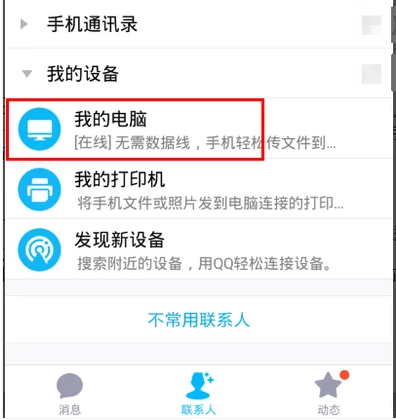
照片系统软件图解2
点击“我的电脑”,进入后,点击左下角的图片图标。
然后选中想要发送到电脑上的图片并点击右下角的“发送”就会发送到电脑上。
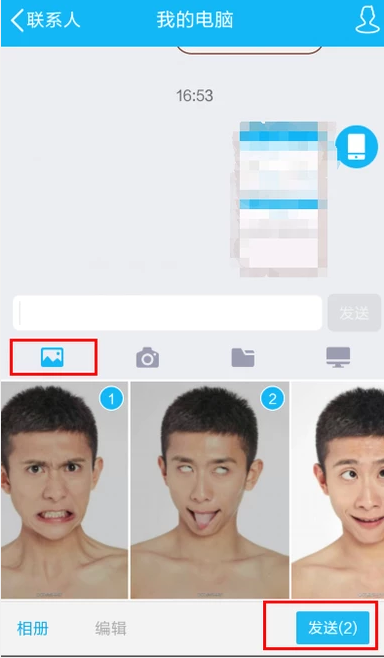
电脑系统软件图解3
接着电脑收到图片后,右键单击该图片,选中“另存为”,就会保存在电脑上了。

照片系统软件图解4
以上就是将手机里的照片传到电脑的操作流程了。
猜您喜欢
- 戴尔预装win10改win7方法2017-02-28
- 研究表明Internet Explorer 10在Win8..2013-05-16
- 电脑快捷键大全最新下载2017-08-28
- Win8系统IE浏览器无法正常使用怎么办..2015-05-23
- win7系统怎么修改时间?详解修改系统时..2018-11-01
- dat文件如何打开,小编告诉你dat文件如..2018-06-29
相关推荐
- c盘空间越来越小,小编告诉你c盘空间越.. 2018-06-25
- 由于内核丢失或损坏因此windows无法加.. 2020-10-10
- win10装win8.1双系统教程 2016-08-15
- win10专业版永久激活方法 2017-04-22
- win7系统重装教程 2023-02-06
- 萝卜家园win7 32旗舰版纯净版最新下载.. 2016-12-09





 系统之家一键重装
系统之家一键重装
 小白重装win10
小白重装win10
 电脑公司ghost XP3 免激活精选官网版v2023.04
电脑公司ghost XP3 免激活精选官网版v2023.04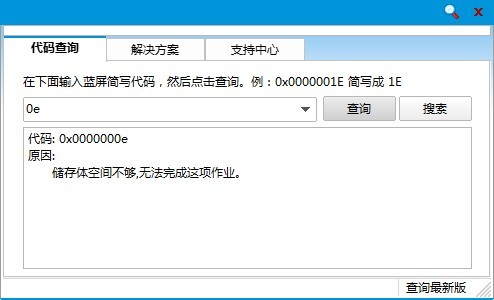 蓝屏代码查询器 v1.1.9中文版(专业蓝屏错误代码查询工具)
蓝屏代码查询器 v1.1.9中文版(专业蓝屏错误代码查询工具) 搜狗拼音输入法6.6d 去广告版 (最新智能的输入法)
搜狗拼音输入法6.6d 去广告版 (最新智能的输入法) 航服宝浏览器 v1.1.1.1官方版
航服宝浏览器 v1.1.1.1官方版 电脑公司win10最新64位官方专业版v2023.04
电脑公司win10最新64位官方专业版v2023.04 游戏专用win7 64位旗舰纯净版v2023.04
游戏专用win7 64位旗舰纯净版v2023.04 深度技术Ghos
深度技术Ghos 萝卜家园 gho
萝卜家园 gho win10 32位官
win10 32位官 深度技术wind
深度技术wind 深度技术ghos
深度技术ghos 系统天地 gho
系统天地 gho YY语音 v6.3.
YY语音 v6.3. 薏米浏览器 v
薏米浏览器 v 系统之家Ghos
系统之家Ghos 系统之家ghos
系统之家ghos EaseUS Data
EaseUS Data  彩云浏览器 v
彩云浏览器 v 粤公网安备 44130202001061号
粤公网安备 44130202001061号